Dropbox – что это за программа
В настоящее время довольно часто возникает ситуация, когда необходимо иметь доступ к файлу не с одного устройства, а с нескольких: компьютер, ноутбук, телефон, планшет. Или, например, Вы забыли флэшку с презентацией дома, или хотите почитать любимую книгу не с телефона, как обычно, а с планшета. Во всех этих случаях Вам поможет наличие Интернет-соединения и сервиса Dropbox на Вашем электронном устройстве.
Так что же такое Dropbox и как им пользоваться? Dropbox представляет собой сервер для облачного хранилища данных. Он позволяет пользователям хранить и обмениваться документами и файлами через Интернет. Проще говоря, имеется сервер, на котором Вы сохраняете свои данные, и имеется электронное устройство, на котором есть эти данные.
Например, загружаем нужный документ на сервис Dropbox с компьютера. Теперь, чтобы просмотреть его на телефоне, либо планшете, используем клиентскую программу и подключение к Интернету: заходим в Dropbox с электронного устройства, при этом выполняется синхронизация данных, и необходимый документ, загруженный с компьютера, теперь можно посмотреть на данном устройстве. Клиентскую программу для таких платформ как Windows, Macintosh, Linux можно скачать из Интернета, для Android – с Play Market, для iPad и iPhone – с AppStore.
Dropbox для андроид
К основным функциям Dropbox можно отнести:
— хранение информации на удаленных серверах, если Ваш компьютер будет заражен вирусом и при этом повредятся некоторые файлы, то файлы, загруженные в Dropbox, останутся не поврежденными;
— сохранение бэкапов программ;
— синхронизация информации на различных устройствах и платформах;
— предоставление доступа к Вашей информации для пользователя, получившего разрешение;
— работа нескольких человек с одним файлом;
— восстановление удаленной или измененной информации в течение 30 дней;
— за определенную плату можно продлить срок хранения удаленной или измененной информации до бессрочного времени;
— возможность бесплатно увеличить размер дискового пространства до 18 Гб с помощью реферальной программы.
Однако необходимо отметить, что сервис Dropbox не использует шифрование данных, и в случае взлома сервера информация может попасть в чужие руки. Поэтому не стоит хранить в Dropbox файлы, в которых записаны логины и пароли, либо другая важная информация.
Установка и регистрация в Dropbox
Скачиваем Dropbox с официального сайта по ссылке: https://www.dropbox.com. Потом запускаем файл установки нажатием кнопки «Запустить» и ждем, пока установщик Dropbox скачает программу на Ваш компьютер.

Теперь начнется регистрация на сервисе Dropbox. Если Вы раньше создавали учетную запись на другом устройстве, то просто заполняем поля «Адрес электронной почты» и «Пароль» . Если это Ваше первое использование Dropbox, то жмем «Зарегистрироваться» .
Что такое Dropbox и для чего он нужен?

В появившемся окне заполняем все поля и обязательно ставим галочку, что согласны с правилами сервиса Dropbox, жмем «Зарегистрироваться» .

На этом регистрация заканчивается, и программа предлагает или «Открыть мой Dropbox» , или перейти к «Расширенным настройкам» . Выбираем второй вариант.

В появившемся окне можно выбрать расположение папки Dropbox на Вашем компьютере. Если Вас не устраивает текущая директория, то в выпадающем меню жмем «Другое» и выбираем новое расположение папки Dropbox.

Дальше выбираем, какие папки необходимо синхронизировать с компьютером. Для этого жмем «Изменить настройки» .

В следующем окне видим, какие папки синхронизируются с компьютером: они отмечены галочкой. Если Вы не хотите, чтоб, например, фото с телефона синхронизировались – убираем галочку и жмем «Обновить» .

Теперь выбираем нижнюю кнопку «Открыть мой Dropbox» . И в появившемся окне жмем «С чего начать» .

Дальше происходит краткое ознакомление с Dropbox. Постоянно жмем «Далее» и в конце – «Готово» .




В результате, открывается папка Dropbox, куда можно сохранять файлы или копировать их с Dropbox на компьютер.

Найти Dropbox на компьютере довольно легко: иконка расположена в трее .

И так, с вопросом Dropbox – что это за программа мы разобрались и выполнили регистрацию.
Источник: comp-profi.com
Dropbox — описание приложения, преимущества и недостатки

Пользователи хранят данные не только на съемных носителях, но и в онлайн сервисах. Называются они облачными хранилищами, которых насчитывается достаточное количество. Предстоит познакомиться с Dropbox, что это за программа, какими преимуществами и недостатками обладает, ее функции, инструкция по работе.
Облачный сервис Dropbox
Дропбокс является удаленным сервисом хранения, куда перекидываются файлы и папки. Для удобства пользователей разработано специальное программное обеспечение, устанавливаемое на телефоны и планшеты. Облачное хранилище предоставляет возможность просматривать файлы, редактировать их и обмениваться ими.
Принцип работы заключается в том, что на каждом устройстве создается специальная папка и подключается через клиент к облаку. Вся информация, попадающая в папки, синхронизируется в хранилище. Это позволяет открывать и просматривать данные с любого устройства, которое поддерживает выход в интернет.
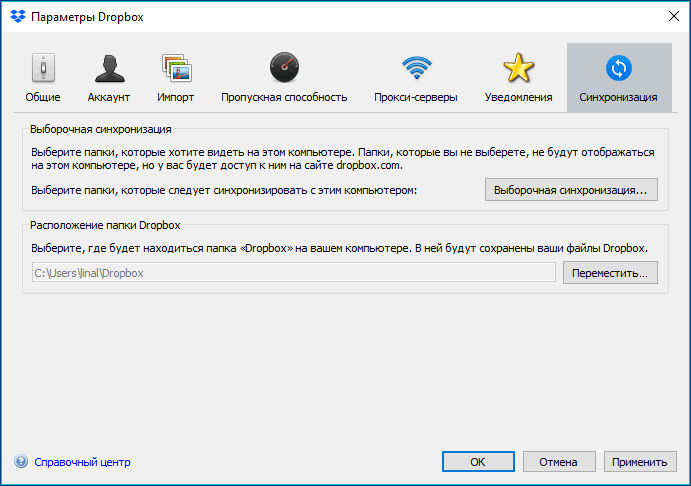
Итак, примерно ясно, что такое Дропбокс и зачем он нужен. Теперь необходимо отметить его положительные особенности:
- быстрый обмен информацией;
- понятный интерфейс;
- предоставление бесплатной версии;
- доступен групповой просмотр и редактирование файлов;
- расширенный функционал.
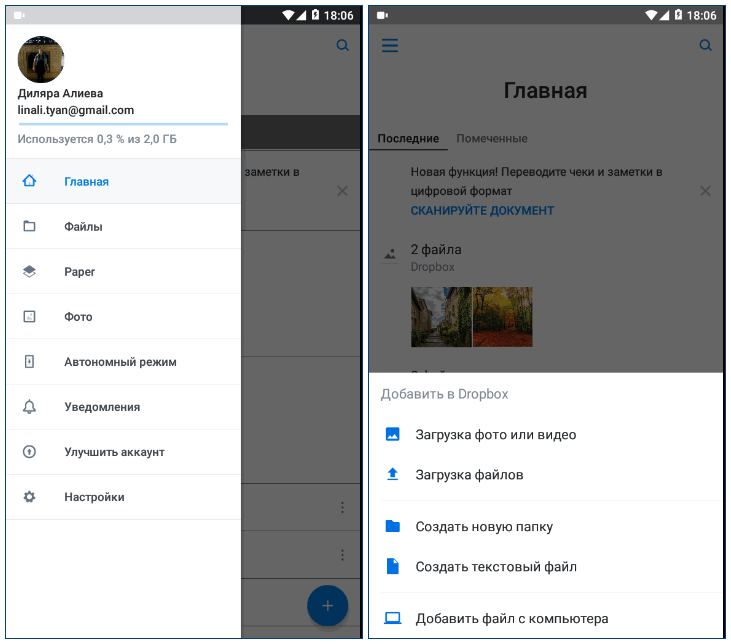
Главным недостатком считается отсутствие шифрования данных. Если облако взломать, то информация достанется хакеру. Поэтому не рекомендуется хранить важные данные.
Важно! Зарегистрированным пользователям предоставляется 2 Гб памяти. Объем расширяется до 100 Гб за деньги.
Работа с облаком
Для того чтобы начать пользоваться облачным хранилищем, необходимо перейти на официальный сайт и зарегистрироваться. Пользователь вводит свое имя и фамилию, указывает логин и пароль. После чего подтверждается регистрация переходом по ссылке, которая придет в ответном письме.
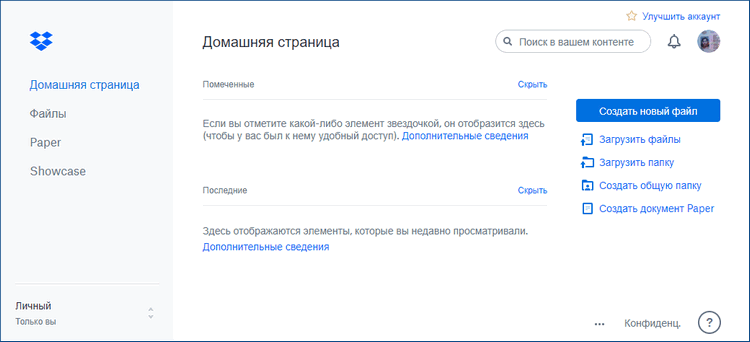
Важно! Обязательно нужно согласиться с пользовательскими условиями и выбрать тарифный план.
В платных версиях есть возможность устанавливать групповое использование файлов. Также можно вести журнал действий, восстанавливать и удалять данные.
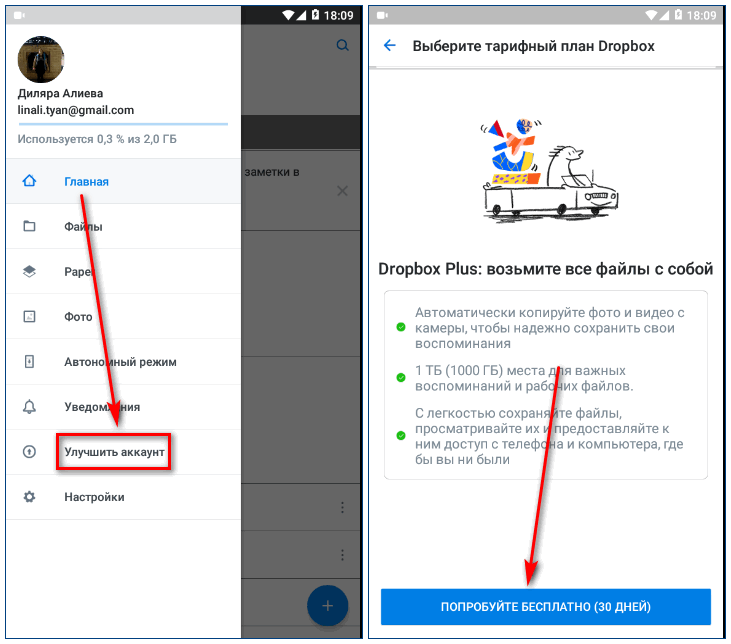
Полезные функции для работы
Dropbox обладает возможностями, которые присущи различным облачным хранилищам. Пользователи могут автоматически отправлять фото и видео с Андроида или Айфона. Включить функцию можно в настройках мобильного клиента, перейдя во вкладку «Загрузка с камеры».
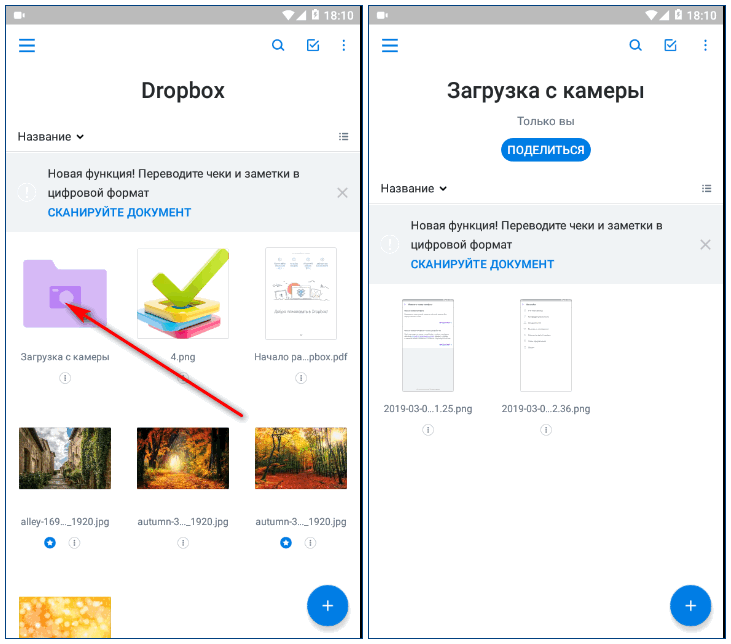
Присутствует возможность автоматической отправки в облако скриншота экрана компьютера. Для этого необходимо активировать опцию «Делиться скриншотами..». После нажатия кнопки Print Screen, снимки будут отправлять в специальную папку.
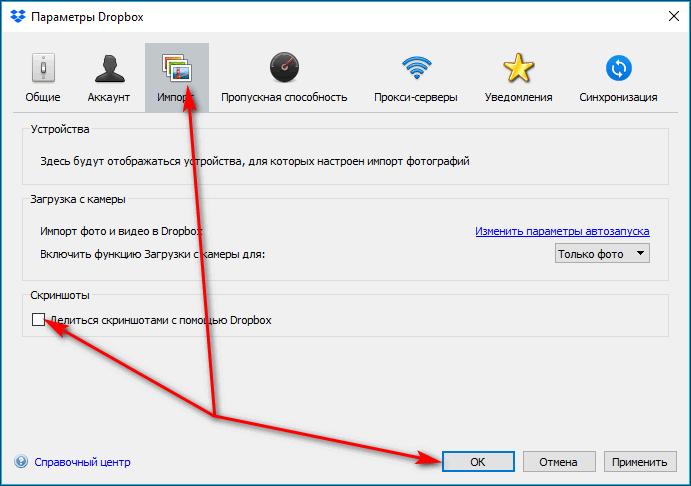
Имеется функция для восстановления удаленных файлов в течение 30 дней. Программа имеет собственную корзину, откуда можно вернуть случайно перемещенные файлы. Также есть возможность вернуть предыдущую версию редактируемого документа.
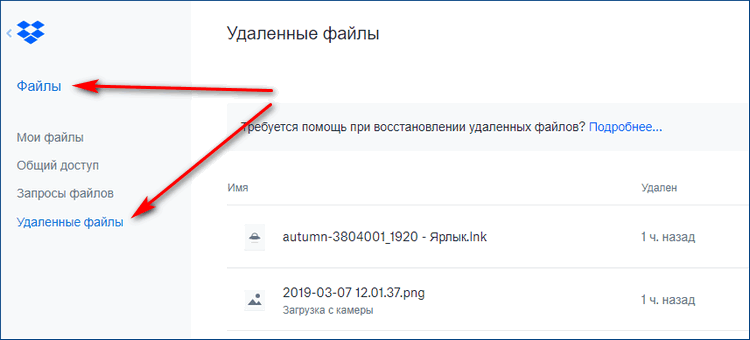
Пользователи могут создать ссылку на загруженный файл, а не открывать общий доступ к нему. Необходимо выбрать нужный объект и нажать на «Копировать ссылку».
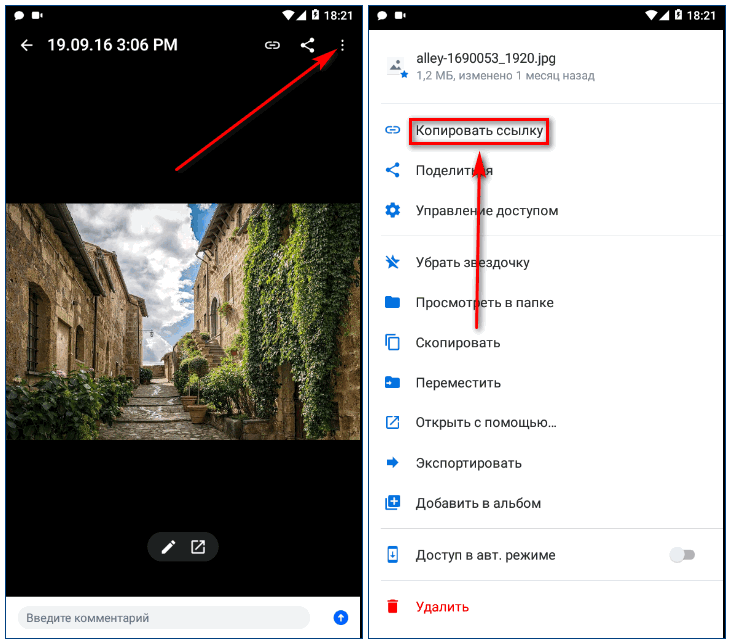
Облачное хранилище поддерживается последним API, что позволяет подключать совместимые веб-приложения. Например, можно воспользоваться IFTTT и переносить изображения на Google Drive. Также можно переносить торренты, ссылки или создавать резервные копии.
Важно! Для того чтобы выложить файлы необходимо их скопировать или переместить в папку на устройстве.
Dropbox – это облачное хранилище, где может находиться различная информация. Работает и синхронизируется с разными устройствами.
Не рекомендуется хранить на сервисе личные данные, пароли и логины.
Источник: cloud-about.ru
Обзор программы Dropbox
Вероятно вы уже сталкивались с названием Dropbox. Что это за программа, как работает и для чего нужна пользователю ПК и гаджетов разберем в рамках этой статьи.
О программе
Dropbox — первопроходец среди сервисов, которые называются «облачные хранилища». Данный тип программного обеспечения размещает файлы в «облако» (загружает на удаленный сервер) с одного устройства, и дает доступ к файлам с других гаджетов. Такие программы требуют подключения к сети Интернет (для загрузки и синхронизации файлов на каждом устройстве), браузера или клиентской программы для непосредственной работы с одним и тем же набором файлов.
Для ознакомления с возможностями Dropbox рассмотрим, что предлагают облачные хранилища конечному пользователю.
Для чего нужны «облака»?
Началась история облачных хранилищ с того, что один студент взял с собой в поездку ноутбук, а флешку забыл. Спасаясь от скуки, ему пришлось написать приложение, для синхронизации доступа к файлам через интернет. Так после одной досадной случайности появилось множество схожих по принципу сервисов, которые предоставляют следующие возможности:
- Надежное сохранение данных. Что бы ни произошло с физическими носителями памяти, компьютером или мобильным устройством информация в «облаке» будет в порядке.
- Удобство доступа. Вы можете легко поработать над одним и тем же документом, например, за компьютером, затем использовать смартфон и закончить на планшете.
- Коллективный доступ. Чтобы поделиться информацией, дайте ссылку на неё в хранилище. С одним и тем же файлом или папкой может работать одновременно больше одного человека.
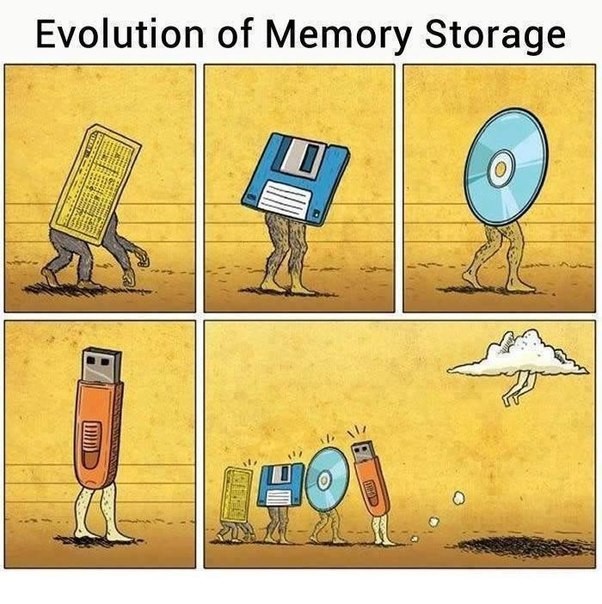
Сравнение свойств популярных хранилищ
Доступно разнообразие облачных сервисов, которые при поверхностном знакомстве мало чем отличаются. Рассмотрим повнимательнее, какими свойствами и возможностями обладает Dropbox в сравнении с другими популярными «облаками» при использовании бесплатной версии.
Сервис
Объем памяти в бесплатном аккаунте
Возможность бесплатно увеличить объем
Ограничения размера загружаемого файла или объема загрузок
Поддержка операционных систем
Возможность создавать и редактировать документы и таблицы прямо в окне браузера
Dropbox
Windows, Mac, Linux, Android, iOS
MEGA
есть квота на передачу данных, размер непостоянен
Windows, Mac, iOS или Android
Google Диск
Windows, Mac, iOS или Android
OneDrive
Идеально совместим только с Windows
Облако Mail.ru
Windows, Mac, iOS или Android
При покупке платного аккаунта вы получите больше места, менее жесткие ограничения размера файлов и дополнительные возможности в зависимости от сервиса и тарифа.
Возможности Dropbox
Dropbox предоставляет следующие уникальные возможности:
- Лучшая в своем классе технология синхронизации, как написано на сайте компании. Проверка на практике показала: работает без нареканий на всех типах устройств.
- Легкое восстановление удаленных файлов или старых версий.
- Контроль предоставления доступа: разрешение только для чтения, защита паролем и срок действия общих ссылок.
- Отправка запроса файлов, с помощью которого адресат сможет переслать материалы непосредственно в хранилище.
- Бизнес аккаунты безлимитного размера со множеством дополнительных возможностей, которые можно протестировать бесплатно 30 дней.
Работа с Dropbox
Разобраться, как пользоваться Dropbox, не составит труда. Зайдите на сайт и пройдите несложную процедуру регистрации, при наличии почты на Gmail, войдите через Google аккаунт.
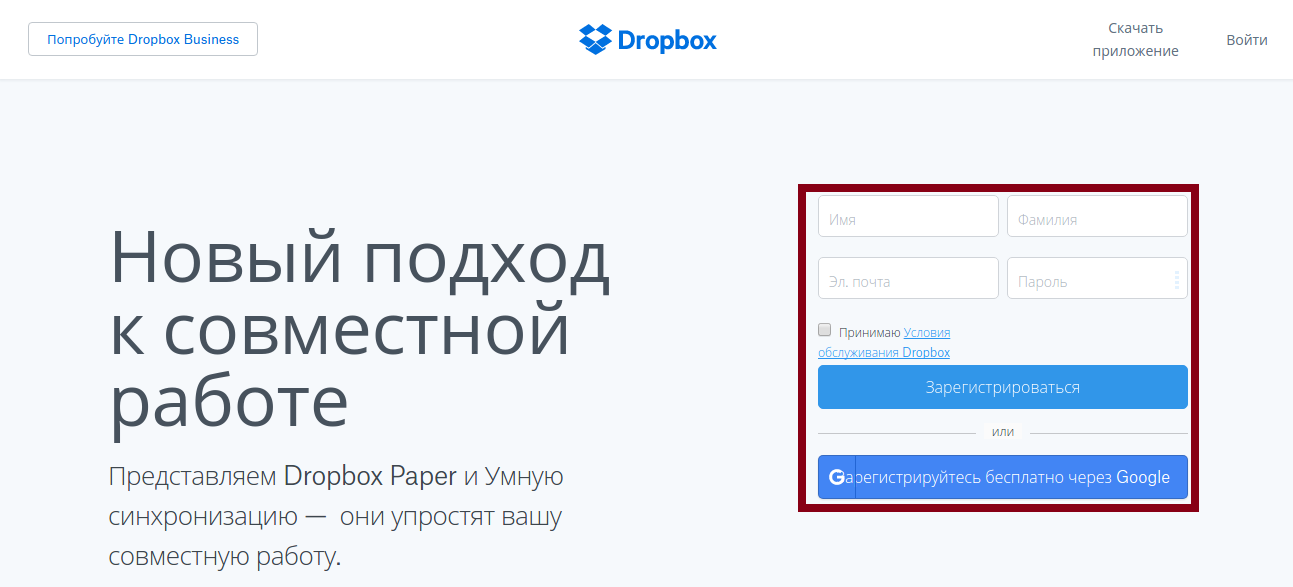
Затем вам предложат установить приложение.
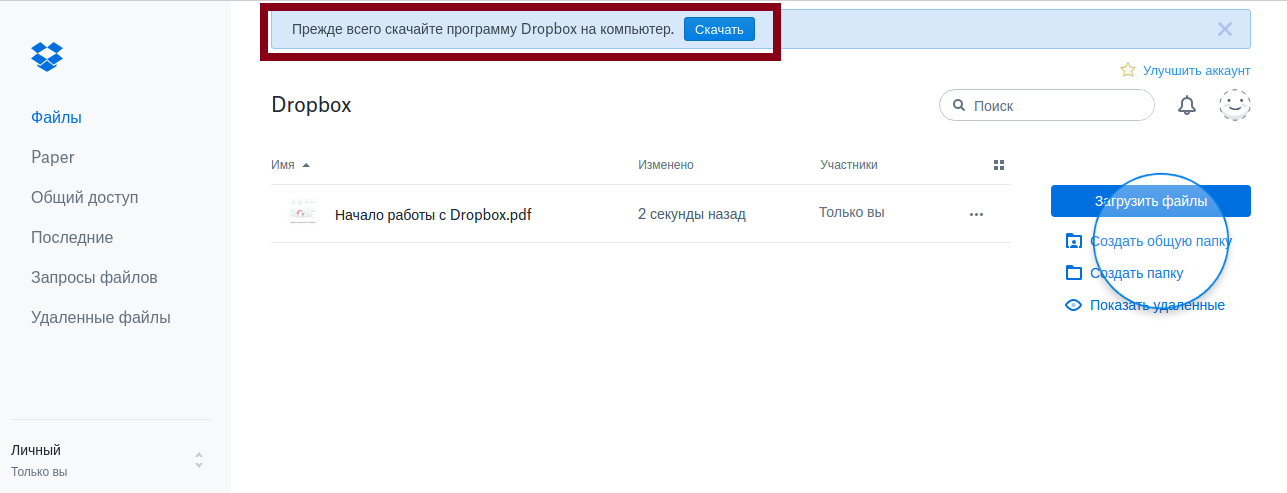
Если работаете на компьютере, Dropbox создаст одноименную папку, содержимое которой будет синхронизировано, «облако» будет иметь вид еще одной папки на диске. Кроме того, можно работать с хранилищем в браузере, а на мобильных устройствах через приложение.
На указанную при регистрации почту будут высланы инструкции по работе, на сайте есть подробная справка.
Чтобы поместить файл в хранилище можно перетащить его непосредственно в окно браузера, поместить в синхронизированную папку или нажать на плюсик в мобильном приложении.
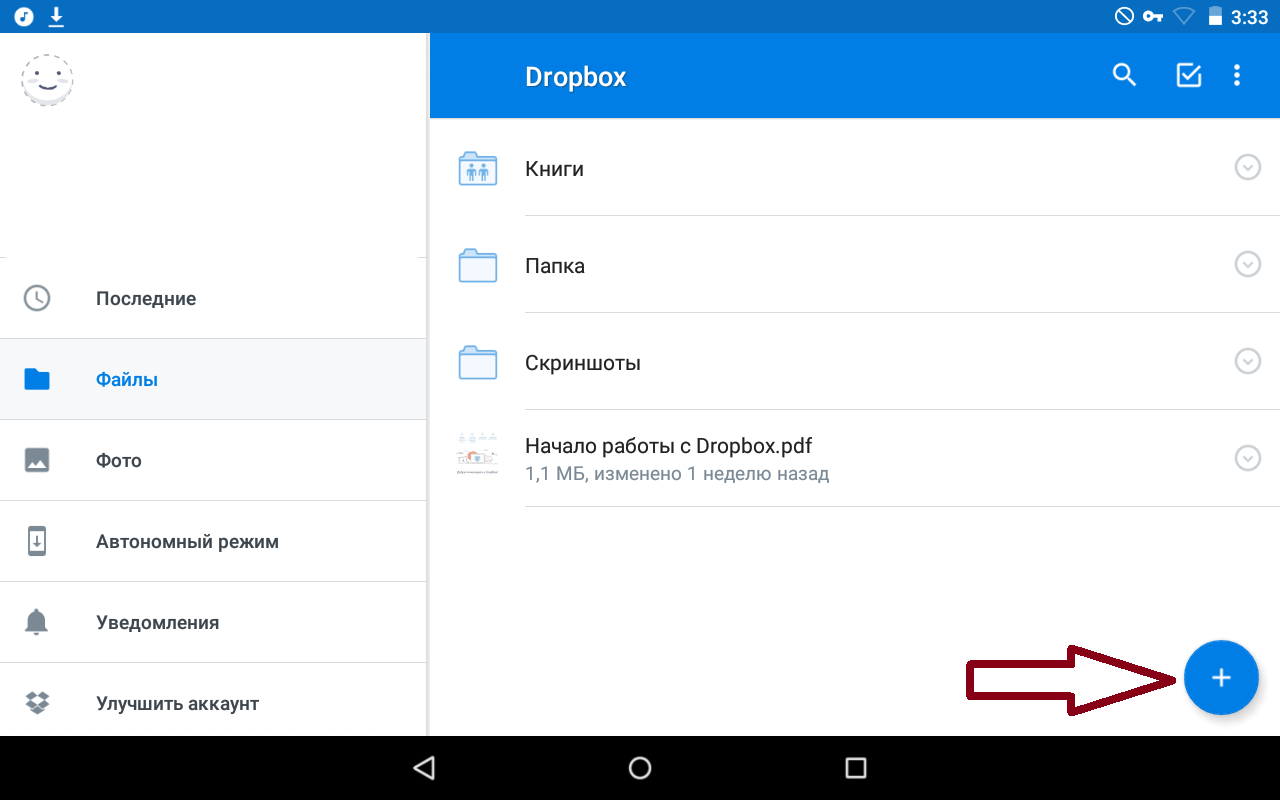
Чтобы поделиться файлом, нажмите на него и получите ссылку, по которой этот файл доступен для скачивания.
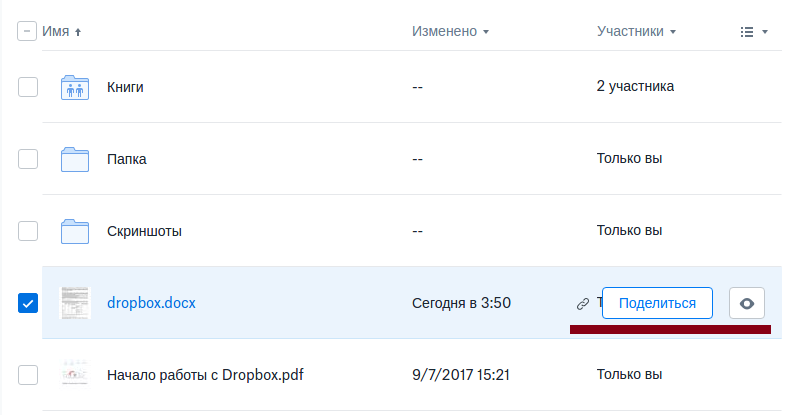
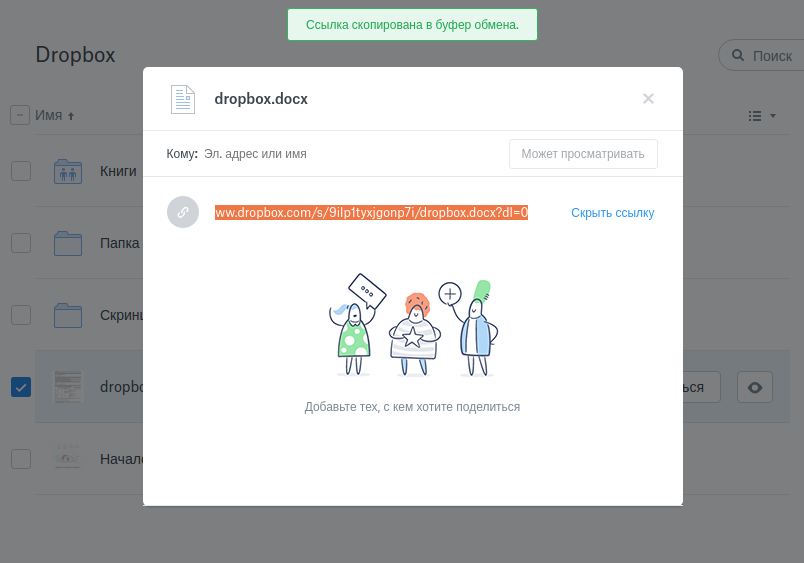
Можно предоставлять доступ к вашей папке по выбору только для чтения и скачивания или для редактирования и помещения в неё файлов тоже.
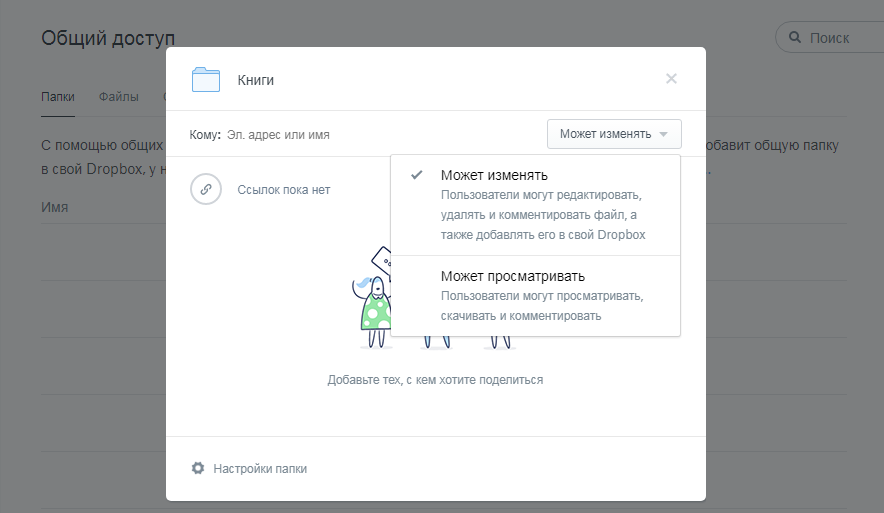
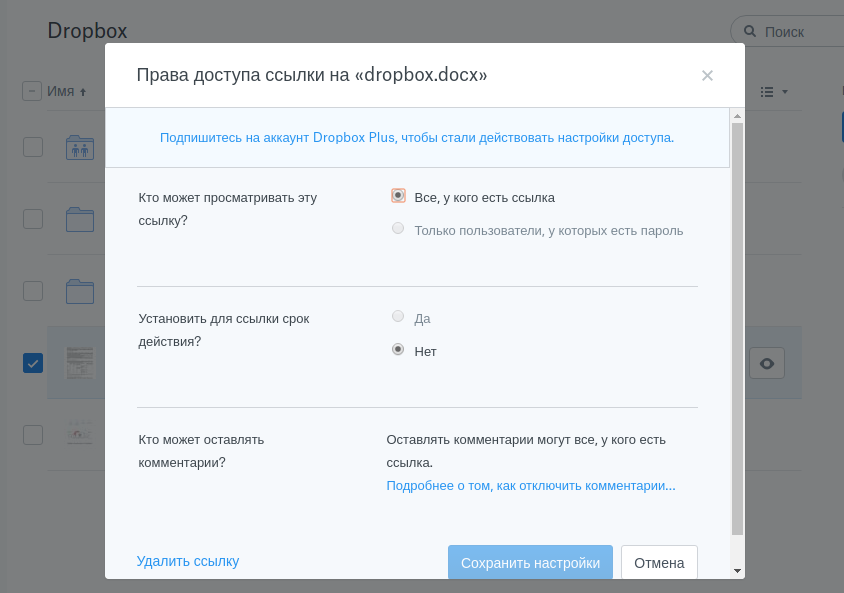
Для возврата к старой версии файла.
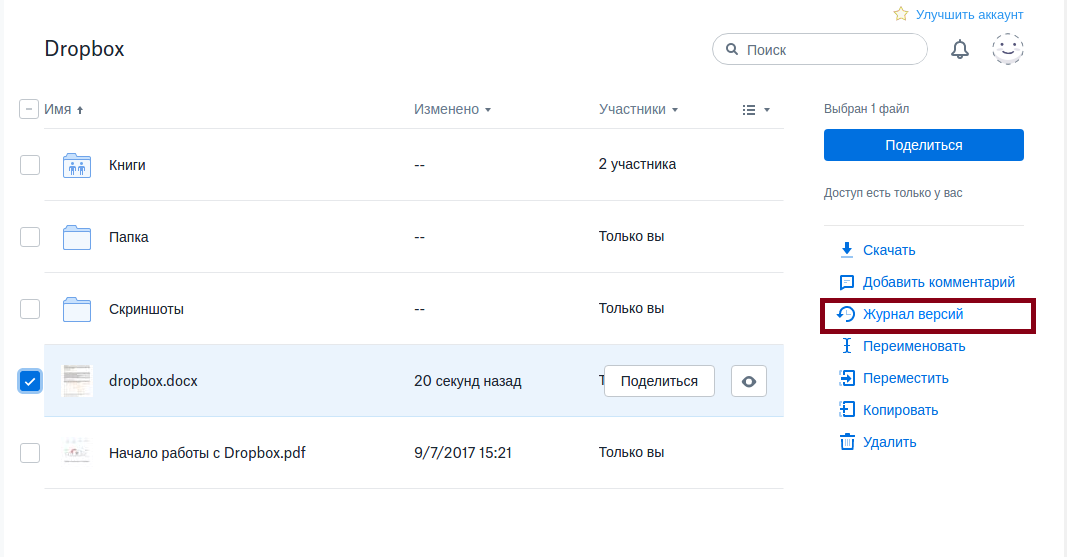
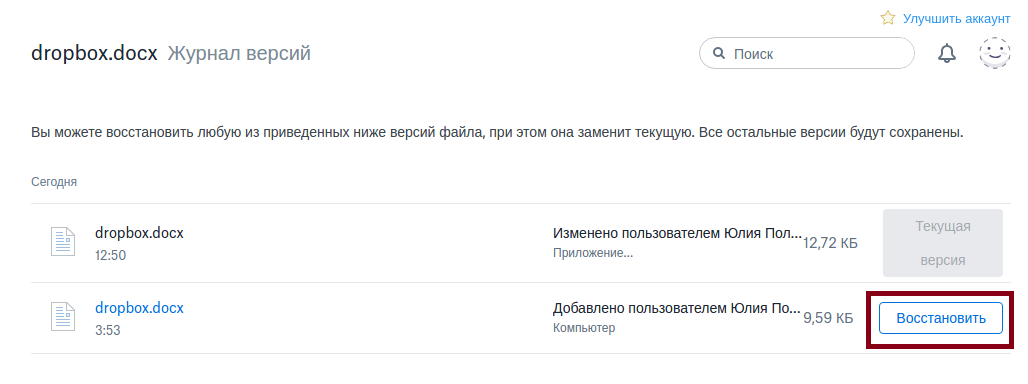
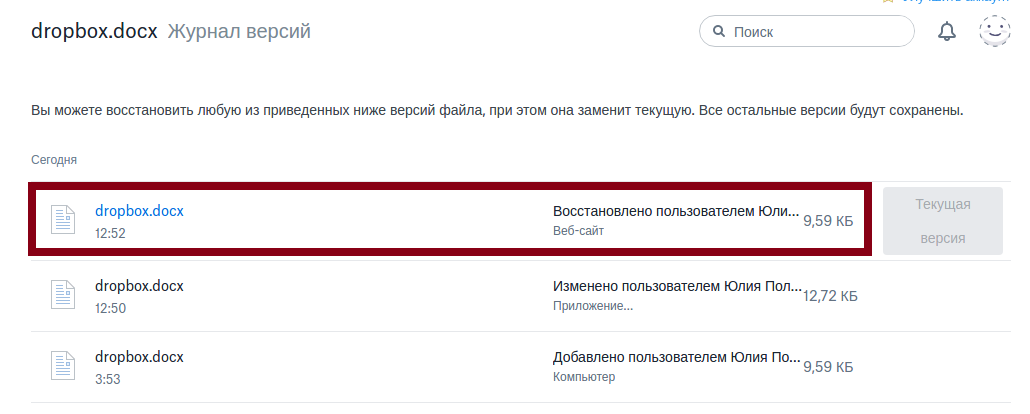
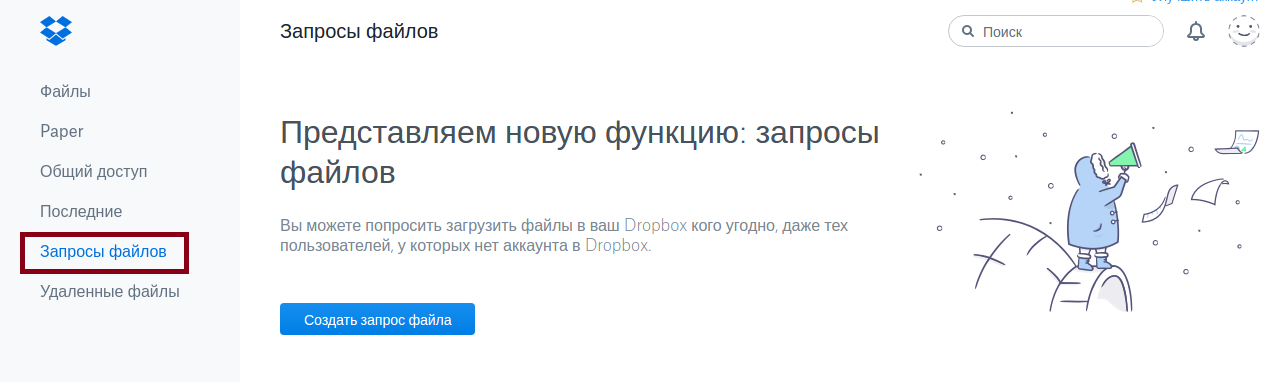
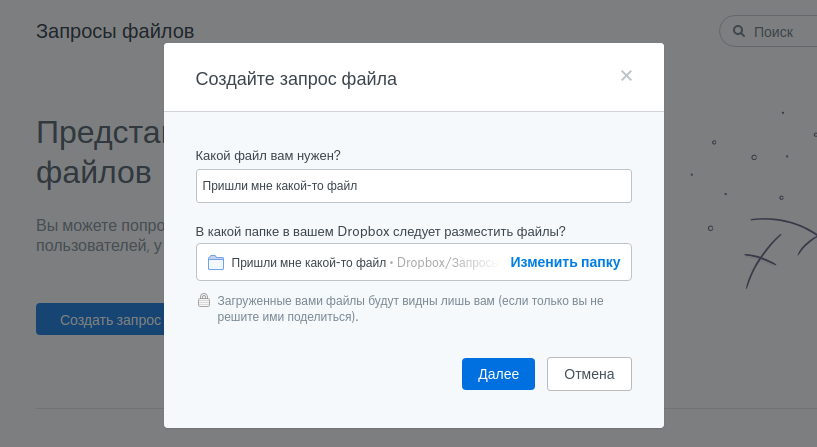
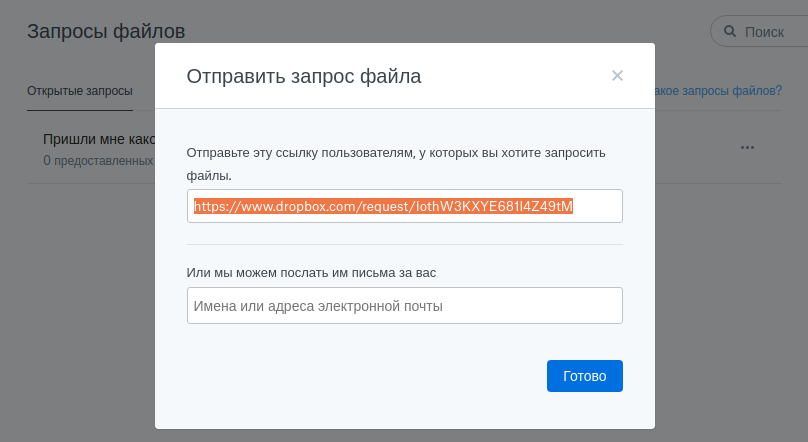
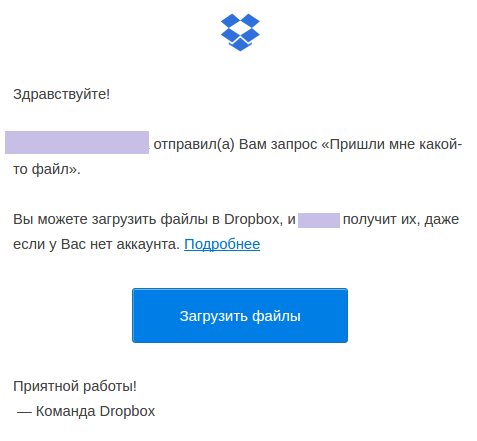
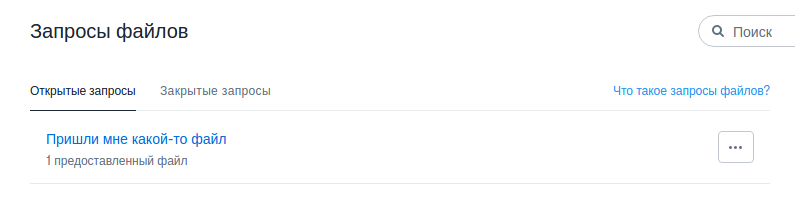
Как получить больше места?
Размера облака в 2 гигабайта может быть недостаточно. Для таких случаев рассмотрим способы получить больше места бесплатно и платно.
Начнем с бесплатных вариантов:
- Прочитайте инструкцию, которая придет на почту, за это вы уже получите 250 Мб.
- Еще дополнительное место можно получить за подключение мобильных устройств определенной марки, у Dropbox имеется несколько акций совместно с производителями, возможно, вам повезет. Но такие бонусы к памяти даются не навсегда, а на ограниченный срок.
- Чтобы увеличить размер облака насовсем приглашайте в Dropbox друзей. За каждую регистрацию по вашему приглашению получите 500 Мб, всего таким образом можно пригласить 32 друга и получить дополнительных 16 Гб.
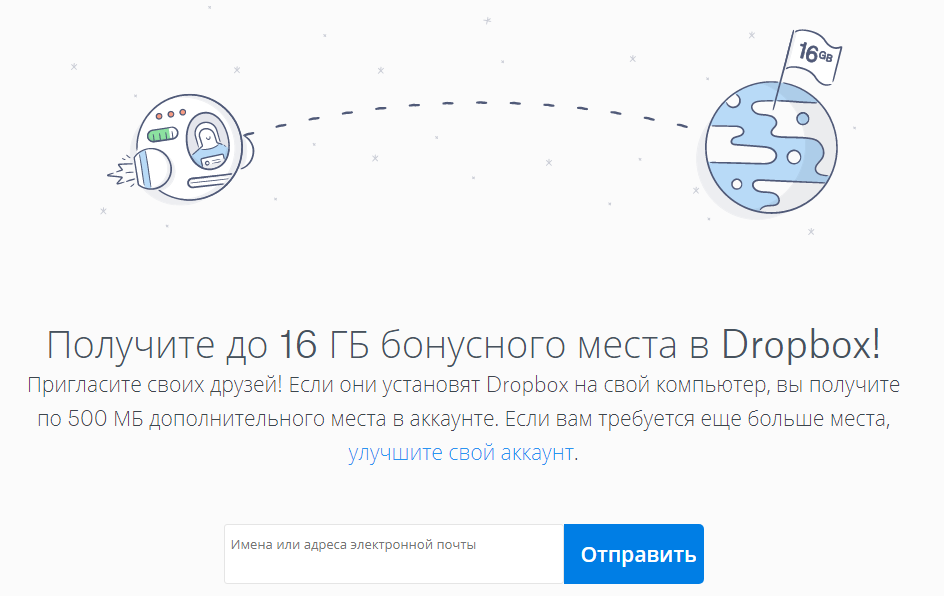
Если же нужно действительно много памяти, Dropbox предлагает следующие тарифы:
- Для частных лиц.
- Plus — 1 Тб. за 9,99 $ / месяц.
- Standard — 2 Тб. за 15 $ / польз. / месяц.
- Advanced — неограниченный объем за 25 $ / польз. / месяц.
- Enterprise — неограниченный объем, цену уточнять у представителя компании.
Бизнес аккаунты включают длинный перечень дополнительных опций, которые можно посмотреть на сайте.
Подведение итогов
Мнение автора статьи в процессе знакомства с Dropbox сменилось от равнодушного к положительному. Единственный минус — маленький начальный объем хранилища.
Среди плюсов отмечу:
- универсальность, только Dropbox из опробованных сервисов легко установился на все устройства, в том числе на ноутбук с Linux;
- относительную стабильность и безопасность, компания функционирует уже 10 лет;
- полезные опции, которые представлены не у всех хранилищ.
Выбрать Dropbox рекомендую в двух случаях:
1) Для надежного хранения документов и небольшого количества файлов, когда важна безопасность, качество синхронизации, управление доступом.
2) Если вы хотите для работы неограниченный объем памяти, круглосуточную поддержку и прочие плюшки.

Часто пользователям компьютера приходится взаимодействовать с файлами, с форматом которых они еще не сталкивались. XLSX – это обновленный формат документа таблиц Excel (применяемый с версии

При покупке нового смартфона можно легко переместить важную информацию на новое устройство. Если фотографии, видео и контакты экспортируются в облачные хранилища или на SD карту, то с SMS могут
![]()
Искали ли вы приложение для создания заметок, или натолкнулись случайно на упоминание Evernote, что это за программа и каковы её характеристики, узнать будет полезно.

Бывает полезно, а то и необходимо знать, что делает на компьютере тот или иной софт. Особенно полезно — если вы точно уверены, что его не устанавливали. В группу таких незваных гостей

Java Update Available — утилита, которая периодически проверяет наличие новых версий Java Runtime Environment и позволяет установить обновление. Она запускается в начале работы и

Bonjour представляет собой системную службу мониторинга локальных веб-серверов. Программа работает в фоновом режиме, обнаруживает устройства и сервисы, которые поддерживают протокол Zeroconf,
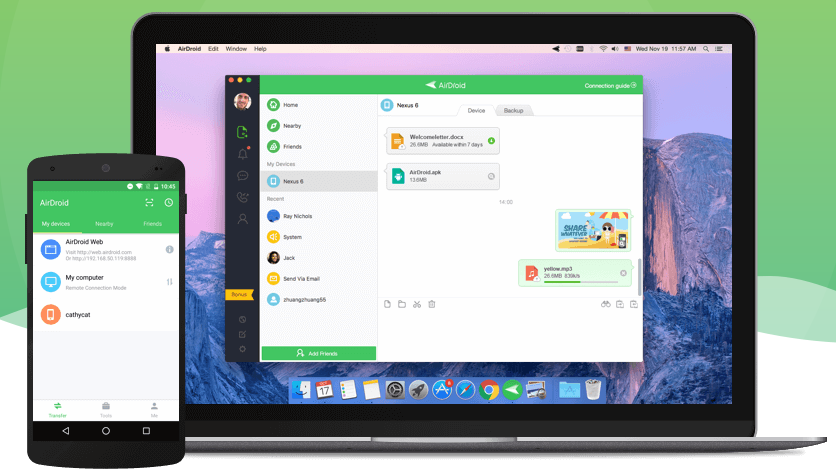
В век развития информационных технологий, интернета и программного обеспечения, конечный пользователь может управлять своими гаджетами, даже без физического контакта, на расстоянии тысяч километров.
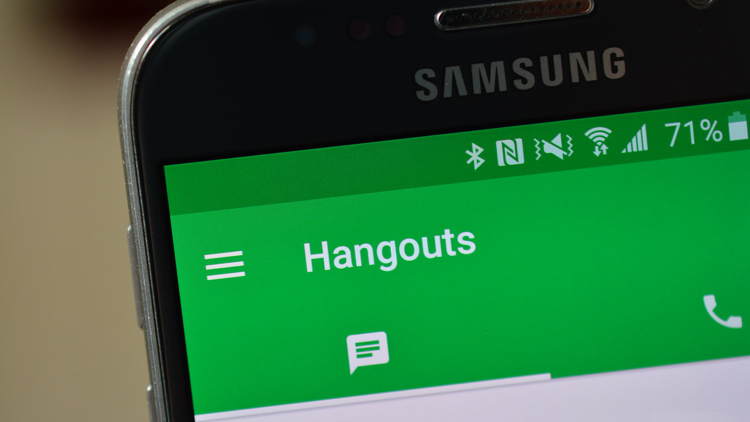
Hangouts — это сервис обмена сообщениями, способ организации SMS переписок и прямых видеозвонков между своими участниками. Этот мессенджер — разработка Google, который после выхода на свет
Комментарии
Будьте вежливы при общении в сети, комментарии содержащие нецернзурные выражения и/или оскорбляющие участников обсуждения будут удалены.
Источник: vr4you.net
Dropbox — официальный клиент для Android
Знаете ли вы, что такое Dropbox? А знаете, что этот сервис уже давно доступен и для Android системы? Причем доступен, как официально, так и при помощи программ-клиентов от сторонних разработчиков. А если не знаете, что это, но у вас помимо Android к.
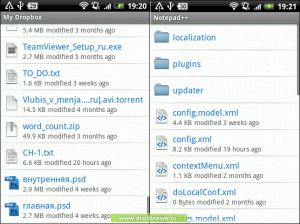
Знаете ли вы, что такое Dropbox ? А знаете, что этот сервис уже давно доступен и для Android системы? Причем доступен, как официально, так и при помощи программ-клиентов от сторонних разработчиков.
А если не знаете, что это, но у вас помимо Android коммуникатора есть стационарный ПК или ноутбук, а, может быть, и несколько, то настоятельно рекомендую познакомиться с этим сервисом.
Регистрироваться там рекомендую по моей реф ссылке. Почему? И вам и мне, за то что я пригласил нового человека, накинут по 250 бонусных мегабайт. Хорошо, правда?
Итак, для чего же нужен Dropbox? Какой в нем толк. Этот сервис позволяет вам легко синхронизироваться между несколькими ПК или ноутбуками не принадлежащим одной сети, а потому через интернет. А теперь синхронизироваться можно и с андрофоном.
На стационарных ПК и ноутбуках этот процесс выглядит следующим образом: вы скачиваете клиент и у вас на жестком диске создается специальная папка. Все файлы, которые попадаю туда, заливаются на сервера Dropbox. Удаляете что-то или редактируете — обновленный файл вновь закачивается на сервер.
Таким образом, если вы выходите в интернет с ноутбука или нового компьютера, на котором установлен клиент Dropbox и введен пароль для доступа, то на новом ПК вы имеете точно такую же папку со всеми вашими файлами.
Зачем это нужно? Расскажу случай, который приключился со мной сегодня. Ехал в типографию, но на полпути вспомнил, что забыл макеты, которые хочу напечатать, перевести в CMYK. Позвонил товарищу, который в это время находился за компом, расшарил для него необходимые файлы и попросил сконвертировать их за меня. Результат получил на почту.
Таким образом, удалось избежать возвращения за рабочий компьютер.
А могло бы быть еще проще, потому что Dropbox позволяет создавать общие расшаренные папки между друзьями участниками сервиса. если бы мой товарищ тоже пользовался Dropbox, а я бы макеты положил в общую папку, то он бы мог просто зайти в нее и сам сделать все необходимое, оставив их на прежнем месте. По-моему, шикарный сервис. Правда, не для параноиков, которые боятся доверить любой из своих файлов третьим лицам.
- Защищенная портативная колонка WAVEFUN Cuboid
- Xiaomi готовит мега-топовый игровой смартфон
- Компания Schneider Electric представила умные системы для повышения эффективности нефтедобычи
Теперь все это мы можем делать с Android смартфонов. Официальный клиент после запуска отобразит нам все наши папки и файлы, которые мы доверили dropbox. Файлы можно открыть, если что-то понадобилось, то скачать на карту памяти, удалить из сервиса или расшарить для товарища. Причем можно отправить ссылку на файл (по почте, через twitter или СМС), по которой он будет доступен или же поместить файл в вашу общую папку.
Кроме того, Dropbox-клиент имеет возможность поиска, создания новых файлов и папок, загрузки новых данных с коммуникатора. Поскольку в нашей стране качество gprs/edge/3g связи сотавляет желать пока что лучшего, то на всякий случай в настройках можно включить иконки статусов. Теперь поверх значков файлов буду выводиться небольшие оверлеи, которые будут показывать, какие файлы в данный момент синхронизируются, а какие уже нет.
К сожалению, в официальном клиенте Dropbox для Android отсутствует такая полезная возможность, как использование различных версий файлов. Дело в том, что Dropbox хранит несколько последних версий файлов до изменений. Например, пишите вы какой-то скрипт, а потом вдруг влепили туда ошибку, которую никак не удается отловить, да не проверив, сохранились. Что теперь, писать сначала?
Потратить еще кучу времени на выявление бага? Можно просто через web-интерфейс залезть в свой аккаунт и попросить сервис, чтобы он восстановил из бекапа предыдущую версию файла. Впрочем, надеюсь, что все же эта возможность появится и на Android.
Пока же текущее приложение можно скачать из Маркета совершенно бесплатно и уже сейчас попробовать, что оно из себя представляет.

Тогда можно поддержать её лайком в соцсетях. На новости сайта вы ведь уже подписались? 😉
Или хотя бы оставить довольный комментарий, чтобы мы знали, какие темы наиболее интересны читателям. Кроме того, нас это вдохновляет. Форма комментариев ниже.
Если вам интересны новости мира ИТ так же сильно, как нам, подписывайтесь на Telegram-канал. Там все материалы появляются максимально оперативно. Или, может быть, удобнее «Вконтакте»?
Поговорить?
Уже наговорили:
Chiron:
Если есть желающие получить дополнительные 250 Мб вышеописанным способом — вот моя реф ссылка: http://www.dropbox.com/referrals/NTI2MTg5Njg5
Кирилл:
Уже очень давно известно, а вы только еще решили написать обзор. Запаздываете уважаемый (=
eNin:
А я вот только сейчас уговорился попробовать.
Такой вопрос: если я закачаю туда файл на 200 метров — надеюсь, телефон не выкачивать его оттуда себе через 3G?
navy:
Очень удобный сервис, нравится что можно просто кинуть фотки в локальную папку на компьютере а Dropbox сам загрузит их, сделает превью и можно отправлять ссылку на фотогалерею из этих фоток. История версий тоже несколько раз выручала, дельная вещь. Моя реферальная ссылка http://www.dropbox.com/referrals/NTU2NTY2NDk
R.M.:
Спасибо, пользуюсь дропбоксом давно а про клиент не знал
Mr.Anderson:
Забыли упомянуть важный плюс DropBox-а: наличие клиентов под все актуальные платформы, включая Андроид, iOS, MacOS и Linux.
Т.е. это сервис кроссплатформенной синхронизации файлов.
В своем роде уникальный.
NNN:
navy, есть более удобный сервис для хранения альбомов с фотографиями — Google Picasa, вот ссылка: http://picasaweb.google.com/
navy:
NNN, это я знаю, но там же фотки нужно заливать, или пользоваться клиентом ее, а тут просто создал папку в Photo, скопировал туда нужные фотки и готово. Мне лично так удобней, ну и остальные возможности дропбокса тоже использую, врядли пикаса мне сможет на три компа синхронизировать файлы 😉
Alex:
Автор наверняка «набил» 8 Гб.. Если кто-то будет регистрироваться, пользуйтесь моим рефом!
xenя:
самый лучший софт, всем рекомендую http://www.dropbox.com/referrals/NTEzNTA4NTUwOQ
Ben:
У меня хорень такая возникла, низнаю как у других, но по вафли программа не заливает не сливает файлы, через 3G норм.
Алексей:
Пройдите и зарегистрируйтесь по этой ссылке — http://db.tt/m3NJqnq и прибавте к свой коробке еще +250мб
Гость:
Dropbox отличный сервис. Кто еще не зарегистрировался может воспользоваться моей реферальной ссылкой http://db.tt/WRMaC0W. Да прибудет мне и Вам по 250 МВ дополнительного пространства.
гость:
Зарегистрируйтесь в DropBox по этой ссылке http://db.tt/4lty6FG и мы оба получим дополнительно по 250 мегабайт!))
Михаил:
Регаемся, получаем 2 ГБ + 250МБ =) http://db.tt/1ST2UDK
Гость:
Dropbox отличный сервис. Кто еще не зарегистрировался может воспользоваться моей реферальной ссылкой http://db.tt/WRMaC0W, тогда мне и Вам при регистрации добавят по 250 МВ дополнительного пространства.
Гость:
У меня на домашних компьютерах синхронизированы документы рабочего компа (среди них есть и Mac и Win). Очень помогает в выходные, когда начальнику срочно приспичит что-то у меня узнать — не нужно из-за всякой мелочи на работу тащиться. Любой нужный файл можно быстро посмотреть или отредактировать.
Также в Dropbox хранится база 1Password, фотки друзьям выкладываю — в получившейся галерее фотки можно просто посмотреть, а можно и скачать в полном разрешении (у многих фотосайтов такой возможности нет). Также синхронизировал свой смартфон. Флэшка теперь валяется без дела. Кто еще не зарегистрирован в Dropbox может воспользоваться моей реферальной ссылкой http://db.tt/uW2LeNR мне и Вам добавят по 250 МВ дискового пространства.
Андрей:
То что описано в статье и так понятно, я надеялся найти здесь ответы на вопросы:
1) На какой срок прокачивается аккаунт после приглашения юзеров? Т.е. Мне дали дополнительные 500 мб на год или навсегда?
2) Если же бонусные мегабайты через год исчезнут то удалятся ли мои файлы, или мне придет оповещение чтоб я слил себе файлы?
3) Можно ли выложить не файл а целую папку в паблик?
zeleboba:
1. Навсегда.
2. Говорят, что не удалятся, но сам не проверял.
3. Можно.
Яна:
помогите разобраться. устанавливала это приложение на андроид 2.1, потом удалила его. а а галерее появилась папка «drop box»,которую удалить невозможно. что с этим делать,подскажите? а то уже просто мозг закипает от поиска решения этой проблемы. буду очень признательна.
Источник: droidnews.ru